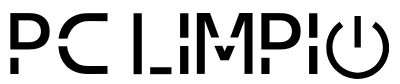La Importancia de Solucionar Problemas en Periféricos
Los periféricos, como teclados, ratones, impresoras y dispositivos de almacenamiento externo, son esenciales para la funcionalidad de cualquier sistema informático. Sin embargo, problemas como conexiones defectuosas, controladores desactualizados o errores de configuración pueden afectar su rendimiento o impedir su funcionamiento. La solución rápida y eficaz de estos problemas es fundamental para garantizar un sistema operativo eficiente.
En este artículo, abordaremos los pasos clave para solucionar problemas en periféricos, desde la verificación de conexiones físicas hasta el uso de herramientas de diagnóstico y la revisión de configuraciones del sistema. Siguiendo estos pasos, podrás identificar y resolver la mayoría de los problemas relacionados con periféricos y asegurar que tu sistema funcione de manera óptima.
Pasos para la Resolución de Problemas en Periféricos
La resolución de problemas en periféricos puede abordarse con una serie de pasos sistemáticos. A continuación, explicaremos cada uno de ellos en detalle.
1. Verificación de Conexiones Físicas
La verificación de las conexiones físicas es un paso básico pero crucial para identificar problemas en periféricos. Un cable suelto, un conector dañado o una conexión floja pueden ser la causa de la mayoría de los problemas de funcionamiento.
Para verificar las conexiones físicas:
- Inspecciona los cables: Asegúrate de que no haya cortes, dobleces o daños visibles en los cables del periférico. Un cable dañado puede afectar la conectividad.
- Confirma la conexión: Comprueba que los cables estén conectados de manera segura al puerto correspondiente. En muchos casos, volver a conectar el periférico puede resolver el problema.
- Verifica adaptadores o extensores: Si estás usando adaptadores o extensores de USB, verifica que también funcionen correctamente y prueba conectar el periférico directamente al puerto del PC.
La verificación de las conexiones es el primer paso para descartar problemas básicos de hardware y confirmar que el periférico esté bien conectado al sistema.
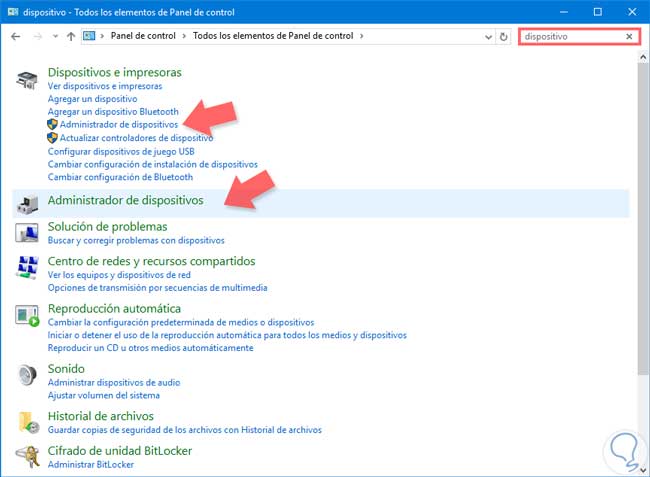
2. Actualización de Controladores de Dispositivo
Los controladores son programas que permiten al sistema operativo comunicarse con el hardware. Un controlador desactualizado o corrupto puede causar problemas de funcionalidad en los periféricos. Asegurarte de tener la versión más reciente del controlador puede resolver muchos problemas.
Para actualizar los controladores de un periférico en Windows:
- Abre el Administrador de dispositivos desde el menú de inicio.
- Busca el periférico en la lista (por ejemplo, ratones, teclados o impresoras).
- Haz clic derecho sobre el dispositivo y selecciona «Actualizar controlador».
- Elige «Buscar controladores automáticamente» para que Windows busque y descargue la versión más reciente.
En algunos casos, es recomendable descargar directamente el controlador desde el sitio web del fabricante para asegurarse de obtener la versión más reciente y compatible.
3. Pruebas en Diferentes Puertos o Equipos
Probar el periférico en diferentes puertos o incluso en otro equipo puede ayudar a determinar si el problema radica en el dispositivo o en el puerto específico de la computadora. Esto es especialmente útil si se sospecha que el puerto USB o la conexión física están dañados.
Pasos para realizar pruebas de puerto:
- Cambia de puerto: Si usas un puerto USB específico, intenta conectar el periférico en otro puerto disponible en tu PC.
- Prueba en otro equipo: Conecta el periférico en otra computadora para verificar si funciona correctamente. Si funciona en otro equipo, el problema podría estar en la configuración de tu PC.
Esta prueba es útil para diagnosticar problemas relacionados con el hardware del equipo o posibles conflictos en el sistema operativo.

Uso de Herramientas de Diagnóstico para Periféricos
Algunas marcas de periféricos, como Dell, ofrecen software de diagnóstico que permite identificar y resolver problemas específicos de sus dispositivos. Estas herramientas suelen realizar pruebas automáticas para determinar la causa del problema y sugerir soluciones.
Para usar herramientas de diagnóstico:
- Visita el sitio del fabricante: Consulta la página de soporte del fabricante del periférico para ver si ofrecen alguna herramienta de diagnóstico.
- Ejecuta las pruebas: Una vez instalada la herramienta, sigue las instrucciones para realizar un escaneo. La herramienta identificará problemas específicos y te brindará recomendaciones.
- Aplica las soluciones: Muchas herramientas de diagnóstico intentan resolver el problema automáticamente, mientras que otras pueden sugerir actualizaciones o ajustes específicos.
Usar herramientas de diagnóstico es particularmente útil en equipos con periféricos avanzados, como impresoras multifuncionales, escáneres o dispositivos de entrada específicos.
Revisión de Configuraciones del Sistema Operativo
En ocasiones, los problemas de periféricos están relacionados con configuraciones incorrectas o conflictos en el sistema operativo. El Administrador de dispositivos en Windows es una herramienta útil para identificar problemas de configuración y conflictos de recursos.
Para revisar las configuraciones de los periféricos:
- Abre el Administrador de dispositivos desde el menú de inicio.
- Localiza el periférico en cuestión. Si tiene un ícono de advertencia, haz clic derecho y selecciona «Propiedades».
- En la pestaña «General» y «Controlador», verifica si el dispositivo tiene problemas o conflictos.
- Si es necesario, selecciona «Desinstalar dispositivo» y reinicia el PC. Windows intentará reinstalar el controlador y resolver el conflicto.
La revisión de configuraciones permite asegurarse de que el sistema operativo detecte y gestione correctamente el periférico, eliminando posibles conflictos.
Consejos Adicionales para Mantener los Periféricos Funcionando Correctamente
Además de los pasos mencionados, hay algunos consejos preventivos que puedes seguir para evitar problemas en tus periféricos y prolongar su vida útil:
- Mantén los controladores actualizados: Establece recordatorios para verificar y actualizar regularmente los controladores de tus periféricos.
- Limpia los conectores y puertos: El polvo y la suciedad pueden acumularse en los conectores y afectar la conectividad. Utiliza aire comprimido o un paño suave para limpiar los puertos.
- Desconecta los periféricos correctamente: Para dispositivos de almacenamiento externo, asegúrate de expulsarlos de manera segura antes de desconectarlos del puerto USB.
- Usa protectores de voltaje: Las subidas de voltaje pueden dañar los periféricos conectados al sistema. Utiliza un protector de voltaje o regletas de protección para evitar daños.
Estos hábitos preventivos ayudan a mantener los periféricos en buen estado y reducir la posibilidad de fallos relacionados con hardware y conectividad.
La Eficiencia de un Sistema Depende de sus Periféricos
La solución de problemas en periféricos es esencial para asegurar la funcionalidad y eficiencia de cualquier sistema informático. Desde la verificación de conexiones físicas hasta el uso de herramientas de diagnóstico, estos pasos te permiten identificar y resolver problemas de manera eficaz.
Mantener los periféricos funcionando correctamente es clave para una experiencia informática fluida. Con estos métodos de diagnóstico y mantenimiento preventivo, podrás resolver la mayoría de los problemas comunes en periféricos y disfrutar de un sistema más confiable y eficiente.